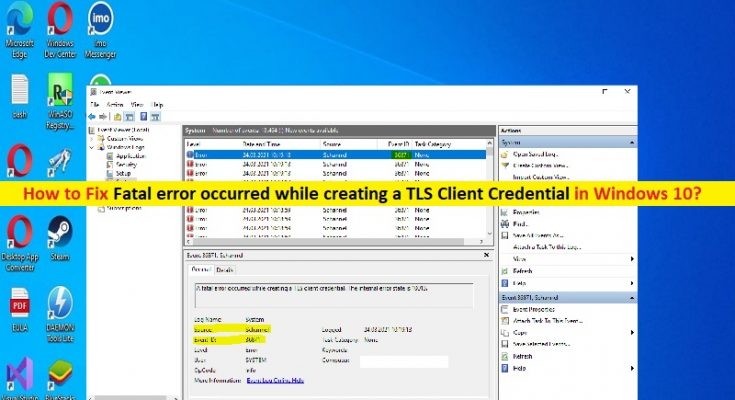O que é o erro ‘Ocorreu um erro fatal ao criar uma credencial de cliente TLS’ no Windows 10/11?
Se você estiver enfrentando o erro “Ocorreu um erro fatal ao criar uma credencial de cliente TLS” no computador Windows 10/11 ao iniciar um programa, navegar na Web ou se conectar a uma rede, você está no lugar certo para a solução. Aqui, você é fornecido com maneiras fáceis de resolver o problema. Vamos iniciar a discussão.
Erro ‘Ocorreu um erro fatal ao criar uma credencial de cliente TLS’: É comum o problema do Windows ser considerado erro do Visualizador de eventos do Windows. Esse erro geralmente aparece quando você inicia e executa um aplicativo, navega na Web ou se conecta a uma rede. Esse problema indica que há um desarranjo entre o cliente e o servidor em um chipper mútuo a ser usado para estabelecer uma conexão segura. O erro é exibido com alguns códigos de erro, como Internal Error State is 10013. Vamos dar uma olhada na mensagem de erro.
“Ocorreu um erro fatal ao criar uma credencial de cliente TLS. O estado de erro interno é 10013”
Os possíveis motivos por trás do problema podem ser configurações de rede incorretas, protocolo TLS depreciado desabilitado, desarranjo entre cliente e servidor no chipper mútuo a ser usado para estabelecer uma conexão segura e outros problemas. É possível resolver o problema com nossas instruções. Vamos à solução.
Como corrigir um erro fatal ao criar um erro de credencial de cliente TLS no Windows 10/11?
Método 1: Corrija o erro ‘Ocorreu um erro fatal ao criar uma credencial de cliente TLS’ com ‘Ferramenta de reparo do PC’
‘PC Repair Tool’ é uma maneira fácil e rápida de encontrar e corrigir erros de BSOD, erros de DLL, erros de EXE, problemas com programas/aplicativos, infecções por malware ou vírus no computador, arquivos do sistema ou problemas de registro e outros problemas do sistema com apenas alguns cliques .
Método 2: habilitar os protocolos TLS 1.0 e 1.1
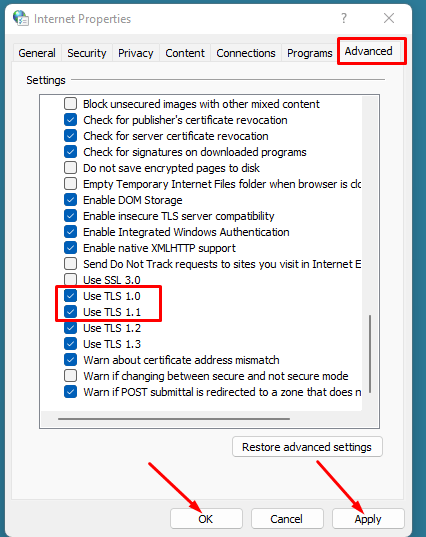
Uma maneira possível de corrigir o problema é habilitar os protocolos TLS 1.0 e TLS 1.1 nas configurações de rede do computador.
Passo 1: Pressione as teclas ‘Windows + R’ no teclado, digite ‘ncpa.cpl’ na janela ‘Executar’ e pressione o botão ‘Ok’ para abrir ‘Propriedades da Internet’
Etapa 2: clique na guia “Avançado”, marque a caixa de seleção “Usar TLS 1.0” e “Usar TLS 1.1” e clique no botão “Aplicar > Ok” para salvar as alterações. Feito isso, reinicie o computador e verifique se o problema foi resolvido.
Método 3: Corrigir erro fatal ao criar um erro de credencial de cliente TLS usando o Editor do Registro
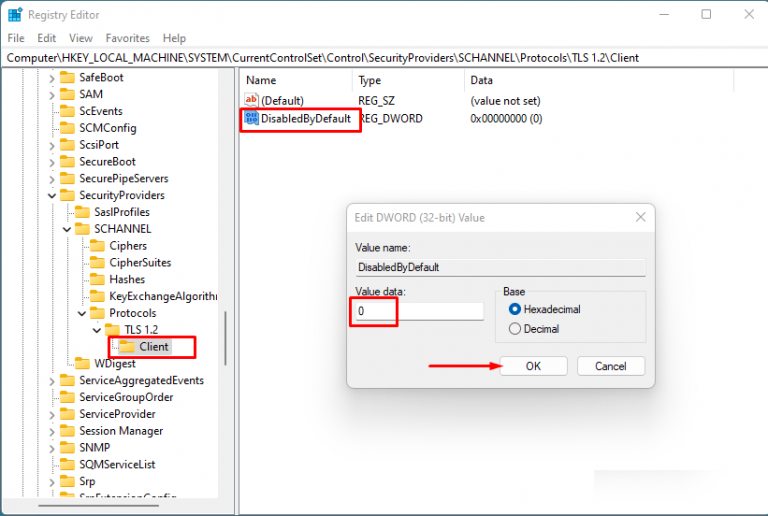
Passo 1: Abra o aplicativo ‘Registry Editor’ no Windows PC através da caixa de pesquisa do Windows e navegue até o seguinte caminho no painel esquerdo.
HKEY_LOCAL_MACHINE\SYSTEM\CurrentControlSet\Control\SecurityProviders\SCHANNEL\Protocols\TLS 1.2\Client
Etapa 2: no painel direito, clique com o botão direito do mouse no espaço vazio e selecione ‘Novo > Valor DWORD (32/64 bits)’ e nomeie o valor como ‘DisabledByDefault’
Etapa 3: clique duas vezes no valor do registro recém-criado para editar, defina seus dados de valor como ‘0’ e pressione o botão ‘Ok’ para salvar as alterações.
Etapa 4: Da mesma forma, crie mais um valor chamado ‘Ativado’ e coloque os dados do valor em ‘1’ para isso e feche o Editor do Registro. Feito isso, reinicie o computador e verifique se o problema foi resolvido.
Método 4: habilitar protocolos TLS obsoletos
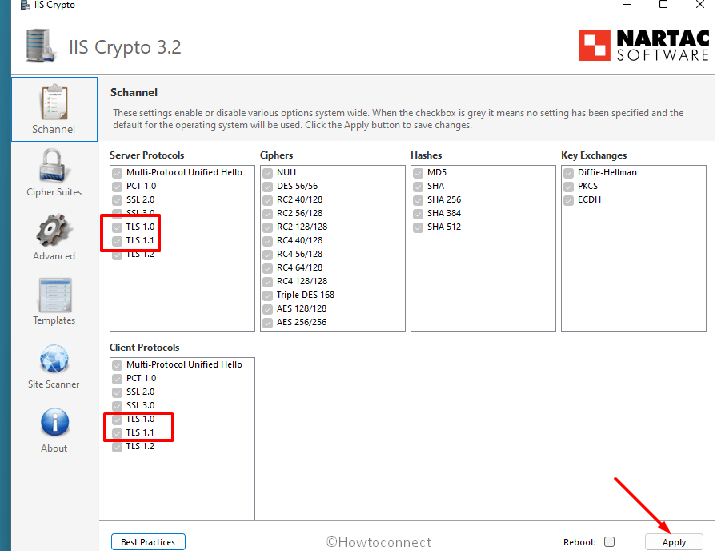
Você também pode tentar corrigir o problema ativando o protocolo TLS obsoleto no computador.
Passo 1: Abra a página ‘https://www.nartac.com/Products/IISCrypto/Download’ no seu navegador para baixar a ferramenta IIS Crypto GUI
Passo 2: Uma vez baixado, clique duas vezes no arquivo de configuração ‘IISCrypto.exe’ baixado e inicie-o.
Etapa 3: por padrão, ele abre com a guia ‘Schannel’, marque ‘TLS 1.0’ e ‘TLS 1.1’ na seção Protocolos de servidor e Protocolos de cliente e clique em ‘Aplicar’. Estes são protocolos obsoletos. Uma vez feito, verifique se funciona para você.
Método 5: Criar credencial de cliente TLS executando o script do PowerShell para corrigir erro fatal ao criar um erro de credencial de cliente TLS
Passo 1: Abra a página ‘https://www.howto-connect.com/wp-content/uploads/TLS1.2_enable.zip’ para baixar o TLS1.2_Enable.
Etapa 2: descompacte o arquivo extraindo o arquivo, clique com o botão direito do mouse em TLS1.2_enable.ps1 e selecione ‘Executar com PowerShell’
Etapa 3: Como alternativa, inicie o PowerShell ISE e copie e cole o seguinte script no PowerShell ISE
Novo item ‘HKLM:\SOFTWARE\WOW6432Node\Microsoft\.NETFramework\v4.0.30319’ -Force | Out-Null
New-ItemProperty -path ‘HKLM:\SOFTWARE\WOW6432Node\Microsoft\.NETFramework\v4.0.30319’ -name ‘SystemDefaultTlsVersions’ -value ‘1’ -PropertyType ‘DWord’ -Force | Out-Null
New-ItemProperty -path ‘HKLM:\SOFTWARE\WOW6432Node\Microsoft\.NETFramework\v4.0.30319’ -name ‘SchUseStrongCrypto’ -value ‘1’ -PropertyType ‘DWord’ -Force | Out-Null
Novo item ‘HKLM:\SOFTWARE\Microsoft\.NETFramework\v4.0.30319’ -Force | Out-Null
New-ItemProperty -path ‘HKLM:\SOFTWARE\Microsoft\.NETFramework\v4.0.30319’ -name ‘SystemDefaultTlsVersions’ -value ‘1’ -PropertyType ‘DWord’ -Force | Out-Null
New-ItemProperty -path ‘HKLM:\SOFTWARE\Microsoft\.NETFramework\v4.0.30319’ -name ‘SchUseStrongCrypto’ -value ‘1 ‘ -PropertyType ‘DWord’ -Force | Out-Null
Novo item ‘HKLM:\SYSTEM\CurrentControlSet\Control\SecurityProviders\SCHANNEL\Protocols\TLS 1.2\Server’ -Force | Out-Null
New-ItemProperty -path ‘HKLM:\SYSTEM\CurrentControlSet\Control\SecurityProviders\SCHANNEL\Protocols\TLS 1.2\Server’ -name ‘Enabled’ -value ‘1’ -PropertyType ‘DWord’ -Force | Out-Null
New-ItemProperty -path ‘HKLM:\SYSTEM\CurrentControlSet\Control\SecurityProviders\SCHANNEL\Protocols\TLS 1.2\Server’ -name ‘DisabledByDefault’ -value 0 -PropertyType ‘DWord’ -Force | Out-Null
Novo item ‘HKLM:\SYSTEM\CurrentControlSet\Control\SecurityProviders\SCHANNEL\Protocols\TLS 1.2\Client’ -Force | Out-Null
New-ItemProperty -path ‘HKLM:\SYSTEM\CurrentControlSet\Control\SecurityProviders\SCHANNEL\Protocols\TLS 1.2\Client’ -name ‘Enabled’ -value ‘1’ -PropertyType ‘DWord’ -Force | Out-Null
New-ItemProperty -path ‘HKLM:\SYSTEM\CurrentControlSet\Control\SecurityProviders\SCHANNEL\Protocols\TLS 1.2\Client’ -name ‘DisabledByDefault’ -value 0 -PropertyType ‘DWord’ -Force | Out-Null
Write-Host ‘TLS 1.2 foi habilitado.’
Passo 4: Uma vez executado, reinicie o Windows Server.
Passo 5: Agora, abra o aplicativo ‘Event Viewer’ no Windows PC através da caixa de pesquisa do Windows e vá para ‘Windows Logs> System’ e verifique se o erro foi resolvido.
Conclusão
Espero que este artigo tenha ajudado você em Como corrigir um erro fatal ao criar uma credencial de cliente TLS – O estado de erro interno é 10013 no Windows 10/11 com maneiras fáceis. Você pode ler e seguir nossas instruções para fazê-lo. Isso é tudo. Para quaisquer sugestões ou dúvidas, por favor escreva na caixa de comentários abaixo.